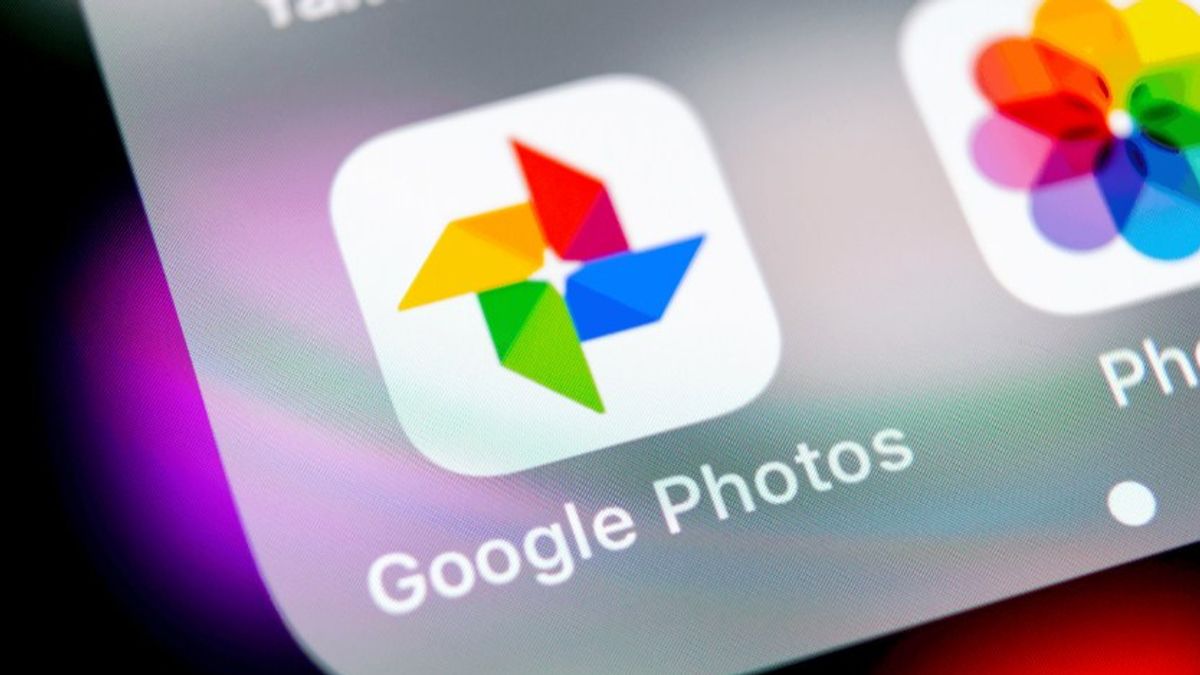
Si tienes una copia de seguridad en la nube de tus fotos, lo ideal es que tengas tus imágenes ordenadas de manera que cuando quieras buscar una de ellas sepas donde buscar. Y la mejor manera de conseguirlo es aprender cómo hacer carpetas en Google Fotos. La realidad es que lo que habitualmente se conoce como carpetas en esta herramienta lo conocemos como álbumes. Un álbum nos permite agrupar fotos o vídeos que estén relacionadas entre sí o simplemente que queramos guardar juntas, para que las encontremos de forma sencilla.
Para crear un álbum, solo tienes que pulsar las fotos que quieres incluir en él. A continuación, en la parte superior de la app pulsa el botón +. Selecciona Álbum y si lo deseas ponle un nombre. Luego pulsa en Listo y ya tendrás el álbum listo para tener tus fotos mucho más ordenadas.
Cómo organizar Google Fotos en carpetas
Si te preguntas cómo organizar Google Fotos en carpetas, el primer paso es crear el álbum como hemos explicado anteriormente. Pero un álbum no es un elemento fijo. Podrás ir añadiendo o eliminando imágenes siempre que lo desees. Para añadir una foto a un álbum, únicamente tienes que dejarla pulsada con el dedo. Pulsa en + y en el menú que aparece verás los nombres de los álbumes que tienes creados. Pulsa en el nombre del álbum en el que quieras meter la foto y se añadirá de forma automática. Si quieres quitar una foto de un álbum, pulsa sobre ella y luego en los tres puntos de la esquina superior derecha. A continuación, pulsa en Quitar del álbum.
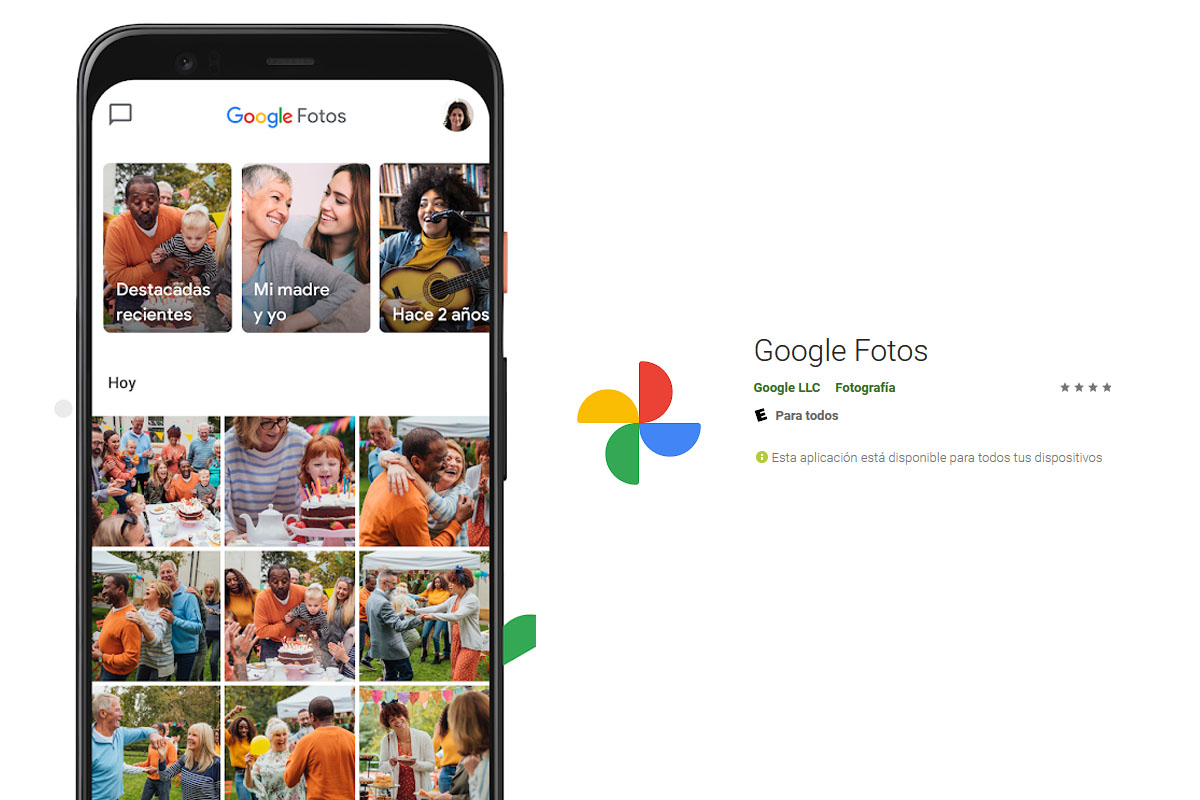
Cómo sincronizar carpetas de Google Fotos
Para que las fotos que tengamos guardadas en determinada carpeta de nuestro dispositivo se suban de manera automática a la nube debemos aprender cómo sincronizar carpetas de Google Fotos. Para ello, en la app de fotos tendremos que ir a Biblioteca y entrar en la sección Fotos del dispositivo. Entra en la carpeta que quieras sincronizar y deslizar sobre la opción Crear copia de seguridad y sincronizar.
A partir de ese momento, cada una de las fotos que guardes dentro de esa carpeta se subirá de manera automática a la nube. Y en la sección Fotos del dispositivo podrás verlas agrupadas con el resto de imágenes de esa carpeta, aunque también podrás incluirla en un álbum.
¿Se pueden crear subcarpetas en Google Fotos?
Una pregunta que se hacen muchos usuarios es si se pueden crear subcarpetas en Google Fotos, es decir, hacer agrupaciones de imágenes dentro de un mismo álbum. Pero la realidad es que el servicio de imágenes en la nube de Google no cuenta con esa opción, al menos de momento.
Hay que tener en cuenta que los álbumes de Google Fotos se comportan de manera similar a las carpetas con archivos, pero no son exactamente lo mismo. Por lo tanto, hay opciones como las de las subcarpetas que no se encuentran disponibles. Si quieres tener una copia de seguridad de tus imágenes con diferentes carpetas y subcarpetas, te recomendamos que utilices Google Drive, donde sí podrás ordenarlas como quieras.
Cómo compartir una carpeta de Google Fotos
Si has creado un álbum y quieres enseñárselo a tus amigos y familiares, la manera más sencilla es aprender cómo compartir una carpeta de Google Fotos. Para ello solo tendrás que entrar en el álbum y pulsar el botón Compartir. A continuación elige la app en la que quieras compartir la carpeta.
También tienes la posibilidad de crear un álbum compartido, en el que diferentes usuarios puedan subir sus fotos. Para ello, a la hora de crear el álbum, elige la opción Álbum compartido. Cuando lo hayas terminado, te pedirá que incluyas a las personas con las que quieras compartir dicho álbum. A partir de ese momento, las personas que participen en él también podrán publicar allí sus imágenes.
OTROS TRUCOS PARA Google Fotos
- Cómo cerrar sesión de Google Fotos en todos los dispositivos
- Cómo descargar todas las fotos de Google Fotos a mi PC
- Cómo buscar en Google Fotos desde el móvil
- Cómo gestionar el espacio de Google Fotos ahora que no hay almacenamiento ilimitado
- Cómo eliminar fotos repetidas en Google Fotos
- Error al subir archivos en Google Fotos, ¿cómo solucionarlo?
- Cómo seleccionar todo en Google Fotos
- Cómo quitar Google Fotos de un dispositivo
- Cuál es la capacidad para guardar mis fotos en Google Fotos gratis
- Cómo guardar fotos en Google Fotos
- Cómo desinstalar Google Fotos de mi PC
- Cómo acceder y ver mis fotos de Google Fotos desde el móvil sin la app
- Cómo conseguir más espacio para Google Fotos
- Dónde guardar las fotos del móvil en la nube y gratis
- Cómo dejar de compartir fotos en Google Fotos
- Cómo hacer carpetas en Google Fotos
- ¿Se pueden guardar vídeos en Google Fotos?
- Agrupar caras no funciona en Google Fotos, ¿cómo solucionarlo?
- Cómo recuperar vídeos borrados de Google Fotos
- Cómo funciona Google Fotos: guía básica para nuevos usuarios
- Cómo ver las fotos de la nube Google Fotos en el ordenador
- Cómo guardar las fotos de Google Fotos en el ordenador
- Cómo ver fotos ocultas en Google Fotos
- Dónde están mis fotos guardadas en Google Fotos
- Cómo borrar fotos de Google Fotos sin borrarlas del móvil
- Cómo escanear fotos con el móvil gratis
- 5 alternativas a Google Fotos gratis en 2021
- Cómo hacer un álbum privado en Google Fotos
- Cómo hacer que Google Fotos no guarde mis fotos
- Cómo ver Google Fotos en una SmartTV con Android TV
- Google Fotos me aparecen fotos que no son mías, ¿cómo solucionarlo?
- Cómo crear una carpeta privada en Google Fotos
- Cómo descargar todas las fotos de Google Fotos a la vez
- Cómo desinstalar Google Fotos de un dispositivo
- Cómo aplicar efectos a tus fotos en Google Fotos
- Cómo hacer una animación GIF con tus fotos desde Google Fotos
- Cómo entrar en Google Fotos desde el ordenador
- Cómo hacer color pop en Google Fotos
- Cuál es el límite de almacenamiento de Google Fotos y cómo gestionarlo
- Cómo recuperar fotos archivadas en Google Fotos
- Cómo recuperar fotos de la nube de Google Fotos
- Cómo recuperar fotos de la papelera de Google Fotos
- Cómo entrar en mi cuenta de Google Fotos en otro móvil
- Cómo pasar fotos de Google Fotos al ordenador
- Por qué en Google Fotos me sale obteniendo fotos
- Cómo poner más privacidad en Google Fotos
- En Google Fotos no me sale la carpeta de WhatsApp: solución
- Cómo hacer una copia de seguridad en Google Fotos
- Cómo hacer un collage en Google Fotos
- Cómo hacer un vídeo en Google Fotos
- Cómo ver fotos de años anteriores en Google Fotos
- Cómo ver las fotos guardadas en Google Fotos
- Cómo recuperar fotos en Google Fotos
- Cómo saber cuántas fotos tengo en Google Fotos
- Cómo organizar fotos en Google Fotos
- Cómo liberar espacio en Google Fotos
- No puedo compartir álbum en Google Fotos
- Cómo ocultar fotos en Google Fotos
- Usa estos trucos para hacer zoom en tus vídeos de Google Fotos
- Cómo saber dónde tomaste cada foto con Google Fotos y Google Maps
- Cómo hacer tus fotos 3D con Google Fotos
- 9 trucos y consejos para exprimir al máximo Google Fotos
- Cómo sincronizar carpetas en Google Fotos
- Cómo buscar fotos duplicadas en Google Fotos
- Por qué Google Fotos no me deja descargar fotos
- Cómo borrar capturas de pantalla de Google Fotos en el móvil
- Cómo usar Google Fotos en mi móvil Huawei sin servicios de Google
- Por qué Google Fotos no carga las fotos
- Cómo dejar de sincronizar Google Fotos
- Cómo aprovechar el buscador de Google Fotos para encontrar imágenes
- Cómo saber si estoy compartiendo fotos en Google Fotos
- Cómo borrar fotos del móvil sin borrarlas de Google Fotos
- Cómo tener más espacio en Google Fotos gratis
- Cómo buscar mis fotos en Google Fotos
- Cómo borrar personas y objetos de una foto con Google Fotos
- Cómo ordenar las fotos de Google Fotos
- Cómo tener almacenamiento ilimitado y gratis de fotos al estilo Google Fotos
- ¿Merece la pena pagar por Google Fotos?
- Cómo liberar espacio en Google Fotos gratis
- Cómo eliminar objetos de una foto en Google Fotos sin gastar ni un euro




